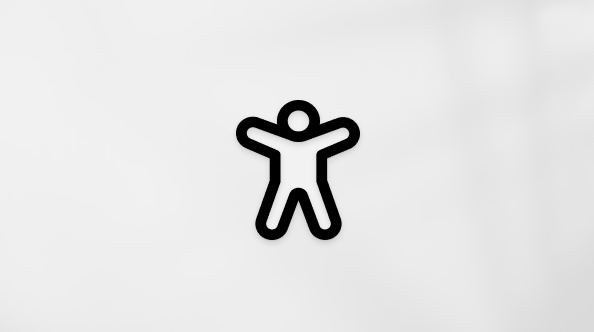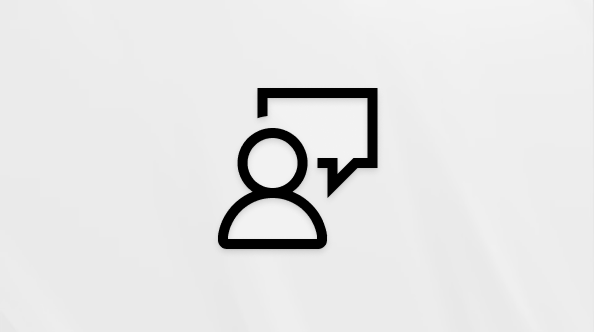Yalnızca kendi randevularımızı ve planlarımızı izlemek için zamanlamalarımızı kullanırız. Ayrıca bunları okul etkinliklerini, ekip zamanlamalarını ve diğer etkinlikleri izlemek için de kullanırız. Bu etkinlikleri kendiniz eklemek yerine, hesabınıza okullardan, profesyonel spor takımlarından, TeamSnap'ten ve hatta televizyon programlarından takvimler ekleyerek bunları doğrudan ekleyebilirsiniz.
İpucu: Hangi Outlook'u kullandığınızdan emin değil misiniz? Kişisel bir Microsoft hesabıyla oturum açarsanız Outlook.com kullanırsınız. bir iş veya okul hesabıyla oturum açarsanız, Web üzerinde Outlook kullanırsınız.
Not: Kullanılabilir takvimler ve seçenekler konumunuza göre değişir. Aradığınız takvim aşağıdaki yönergeleri izleyerek kullanılamıyorsa, diğer takvimleri eklemeyle ilgili yardım için bkz. Outlook.com'da takvimi içeri aktarma veya takvime abone olma .
Takvim ekledikten sonra takvim listenize gidip rengi değiştirebilir, bir düğme ekleyebilir veya takvimin yanındaki Diğer 
Takvimi kaldırmak için, Outlook.com takvim listenize gidin ve takvimin yanındaki Diğer 
Mevcut takvimlerinizden birini düzenlemek için:
-
Outlook.com 'da Takvim

-
Listeden düzenlemek istediğiniz takvimi seçin.
-
İstersen, takvim adını değiştirin.
-
Takviminizi bir renk, bir düğme veya her ikisiyle özelleştirin.
-
İsteğe bağlı: Takviminizi paylaşın. Daha fazla bilgi için bkz . Outlook.com'de takviminizi paylaşma
-
Kaydet'i seçin.
Yeni takvim oluşturmak için:
-
Outlook.com 'de Takvim

-
Takviminize bir ad verin.
-
Takviminizi bir renk, bir düğme veya her ikisiyle özelleştirin.
-
İsteğe bağlı: Takviminizi mevcut bir takvim grubuna ekleyin.
-
Kaydet'i seçin.
Outlook.com 'da bir .ics dosyasındaki olayları mevcut takviminize aktarabilir veya çevrimiçi bir takvime abone olabilir ve otomatik güncelleştirmeler (ICS aboneliği veya iCal aboneliği olarak bilinir) alabilirsiniz. Takvimleri Apple iCal, Google Takvim ve Mozilla Lightning gibi, .ics dosya biçimini destekleyen web sitelerinden veya takvim programlarından içeri aktarabilirsiniz.
iCal listeleri için internet'i arayabilirsiniz. Tiyatrolar, spor takımları ve okullar için hazırlanan web sitelerinde genellikle iCal indirmek için kullanabileceğiniz bir “Takvime ekle” bağlantısı bulunur. Bing'in takvimler için önerileri de vardır.
Not: Microsoft, üçüncü taraf takvimlerin doğruluğundan veya içeriğinden sorumlu değildir. Üçüncü taraf takvimleri içeri aktarmadan veya bunlara abone olmadan önce, hüküm ve koşulları gözden geçirmenizi öneririz.
Bir dosyaya abone olma veya bir dosyadan takvim karşıya yükleme hakkında bilgi için bkz. Outlook.com'da takvimi içeri aktarma veya takvime abone olma.
Bir ülke veya bölge için tatil takvimi ekleyin. Tatil takvimi, Takvimlerim listenize eklenir.
Tatil takvimi eklemek için:
-
Outlook.com 'da Takvim

-
Tatiller'i seçin.
-
Eklemek istediğiniz tatil takvimini seçin veya aramak için Filtre'yi kullanın ve ardından bir takvim seçin.
Outlook.com kişilerinizin bilgilerini kullanarak doğum günlerini izleyebilirsiniz. Daha fazla bilgi için bkz. Outlook.com doğum günü takvimi ekleme.
TeamSnap hesabınıza bağlanabilir ve ekip takvimlerinizi Outlook.com takviminize ekleyebilirsiniz.
-
Outlook.com 'da Takvim

-
TeamSnap'ı seçin ve ardından TeamSnap'ta oturum açın.
-
TeamSnap kimlik bilgilerinizi girin ve Oturum aç'ı seçin.
-
Eklenecek ekibi seçin.
-
Her ekip için Tüm etkinlikler, Etkinlik yok veya Yalnızca oyunlar'ı seçin.
Not: Olaylar hemen görünmeyebilir. TeamSnap takvimleri saatlik olarak eşitlenir. TeamSnap olaylarını Outlook.com takviminizden düzenleyemezsiniz.
Sık kullandığınız ekipler için takvimleri ekleyin. Spor'ı seçtiğinizde çevrenizdeki takımların ve ulusal spor liglerinin listesini görürsünüz. Spor takvimleri Takvimlerim listenize eklenir.
Not: Bu özellik tüm yerel ayarlarda kullanılamaz.
-
Outlook.com 'da Takvim

-
Spor'a tıklayın.
-
İstediğiniz yerel takımı veya spor ligini seçin.
-
Takviminize eklemek için bir ekip seçin.
-
İstediğiniz takım veya lig gösterilmiyorsa Daha fazla takım bul'u seçin ve istediğiniz spora, bölgeye ve takıma göz atın.
-
TV programlarınızın takvimlerini ekleyin. TV takvimleri Takvimlerim listenize eklenir.
Not: Bu özellik tüm yerel ayarlarda kullanılamaz.
-
Outlook.com 'da Takvim

-
TV'yi seçin.
-
Belirli bir gösteriyi bulmak için Filtre'yi kullanın veya saat diliminizi > kanal > seçerek göz atın ve ardından gösterin.
Ayrıca Bkz:
Not: Kullanılabilir takvimler ve seçenekler konumunuza göre değişir. Aradığınız takvim aşağıdaki yönergeleri izleyerek kullanılamıyorsa, diğer takvimleri ekleme hakkında bilgi almak için bkz. Web üzerinde Outlook'de bir takvimi içeri aktarma veya takvime abone olma.
Bir takvimi bir Outlook.com veya Google hesabından iş veya okul hesabınıza bağlayabilirsiniz. Bu, yalnızca iş veya okul hesabınızda oturum açtığınızda bu kişisel hesaptaki takvimi görüntülemenize ve yönetmenize olanak tanır. Ayrıca, Outlook'ta Zamanlama Yardımcısı'nı kullanarak kuruluşunuzda sizinle etkinlik zamanlayan kişiler için kişisel takvim etkinliklerinizi iş veya okul kullanılabilirliğinize eklemenize de olanak tanır. İş veya okul hesabınızda kişisel takviminizi yönetme hakkında daha fazla bilgi için bkz. İş veya okul takviminizde kişisel etkinlikleri gösterme.
Kişisel hesap eklemek için:
-
Web üzerinde Outlook içinde Takvim

-
Kişisel takvimleri ekle’yi seçin ve ardından eklenecek kişisel takvimi seçin. Hesabınızın kimlik bilgilerini girin.
-
Hesabınızın bağlanmakta olduğunu veya söz konusunu hesabın kimliğini doğrulamanız gerektiğini belirten bir ileti görürsünüz. Bağlantı tamamlandıktan sonra, hesabınızın bağlandığını ve artık kişisel olaylarınızın iş veya okul uygunluk durumunuzu etkileyeceğini görürsünüz.
-
Kişisel takvimleri ekle penceresini kapattıktan sonra bağlı hesabınız Takvim’deki gezinti bölmesinde gösterilir.
Takvim ekledikten sonra, takvimin yanındaki Diğer 
Not: Kişisel takvimi eklemeniz kişisel hesabınızın e-postasına erişmenizi sağlamaz. Yalnızca takviminizi ekler ve onu yalnızca Web üzerinde Outlook hesabınıza ekler.
Kişisel takviminizle iş veya okul hesabınız arasındaki bağlantıyı kaldırmak için:
-
Web üzerinde Outlook 'da Takvim

-
Kaldır’ı seçin. Kişisel takviminizin iş veya okul hesabınızla bağlantısı hemen kesilir.
Mevcut takvimlerinizden birini düzenlemek için:
-
Web üzerinde Outlook 'de Takvim'i seçin

-
Listeden düzenlemek istediğiniz takvimi seçin.
-
Takviminize bir ad verin.
-
Takviminizi bir renk, bir düğme veya her ikisiyle özelleştirin.
-
İsteğe bağlı: Takviminizi paylaşın. Daha fazla bilgi için bkz. Web üzerinde Outlook takviminizi paylaşma.
-
Kaydet'i seçin.
Yeni takvim oluşturmak için:
-
Web üzerinde Outlook içinde Takvim

-
Takviminize bir ad verin.
-
Takviminizi bir renk, bir düğme veya her ikisiyle özelleştirin.
-
İsteğe bağlı: Takviminizi mevcut bir takvim grubuna ekleyin. Takvim grupları hakkında daha fazla bilgi için bkz. Web üzerinde Outlook'da birden çok takvimle çalışma.
-
Kaydet'i seçin.
İlişkili takvimi görüntülemek üzere kuruluşunuzun dizininden bir kişi, grup veya kaynağın takvimini eklemek için:
-
Web üzerinde Outlook 'da Takvim'i seçin

-
Kişinin, grubun veya kaynağın adını yazın.
-
Kaydet'i seçin.
Not: Bir kişi, grup veya kaynağın takvimini yalnızca iş veya okul hesabınıza ekleyebilirsiniz.
Web üzerinde Outlook 'da bir .ics dosyasındaki olayları mevcut takviminize aktarabilir veya çevrimiçi bir takvime abone olabilir ve otomatik güncelleştirmeler (ICS aboneliği veya iCal aboneliği olarak bilinir) alabilirsiniz. Takvimleri Apple iCal, Google Takvim ve Mozilla Lightning gibi, .ics dosya biçimini destekleyen web sitelerinden veya takvim programlarından içeri aktarabilirsiniz.
iCal listeleri için internet'i arayabilirsiniz. Tiyatrolar, spor takımları ve okullar için hazırlanan web sitelerinde genellikle iCal indirmek için kullanabileceğiniz bir “Takvime ekle” bağlantısı bulunur. Bing'in takvimler için önerileri de vardır.
Not: Microsoft, üçüncü taraf takvimlerin doğruluğundan veya içeriğinden sorumlu değildir. Üçüncü taraf takvimleri içeri aktarmadan veya bunlara abone olmadan önce, hüküm ve koşulları gözden geçirmenizi öneririz.
Bir dosyaya abone olma veya bir dosyadan takvim karşıya yükleme hakkında bilgi için bkz. Web üzerinde Outlook'da takvim içeri aktarma veya takvime abone olma.
Bir ülke veya bölge için tatil takvimi ekleyin. Tatil takvimi, Takvimlerim listenize eklenir.
Tatil takvimi eklemek için:
-
Web üzerinde Outlook içinde Takvim

-
Tatiller'i seçin.
-
Eklemek istediğiniz tatil takvimini seçin veya aramak için Filtre'yi kullanın ve ardından bir takvim seçin.
Web üzerinde Outlook kişilerinizin bilgilerini kullanarak doğum günlerini izleyebilirsiniz. Daha fazla bilgi için bkz. Web üzerinde Outlook doğum günü takvimi ekleme.
TeamSnap hesabınıza bağlanabilir ve ekip takvimlerinizi Web üzerinde Outlook takviminize ekleyebilirsiniz.
-
Web üzerinde Outlook içinde Takvim

-
TeamSnap'ı seçin ve ardından TeamSnap'ta oturum açın.
-
TeamSnap kimlik bilgilerinizi girin ve Oturum aç'ı seçin.
-
Eklenecek ekibi seçin.
-
Her ekip için Tüm etkinlikler, Etkinlik yok veya Yalnızca oyunlar'ı seçin.
Not: Olaylar hemen görünmeyebilir. TeamSnap takvimleri saatlik olarak eşitlenir.
Sık kullandığınız ekipler için takvimleri ekleyin. Spor'ı seçtiğinizde çevrenizdeki takımların ve ulusal spor liglerinin listesini görürsünüz. Spor takvimleri Takvimlerim listenize eklenir.
Not: Bu özellik tüm yerel ayarlarda kullanılamaz.
-
Web üzerinde Outlook içinde Takvim

-
Spor'a tıklayın.
-
ardından istediğiniz yerel takımı veya spor ligini seçin.
-
Takviminize eklemek için bir ekip seçin.
-
İstediğiniz takım veya lig gösterilmiyorsa Daha fazla takım bul'u seçin ve istediğiniz spora, bölgeye ve takıma göz atın.
-
TV programlarınızın takvimlerini ekleyin. TV takvimleri Takvimlerim listenize eklenir.
Not: Bu özellik tüm yerel ayarlarda kullanılamaz.
-
Web üzerinde Outlook içinde Takvim

-
TV'yi seçin.
-
Belirli bir gösteriyi bulmak için Filtre'yi kullanın veya saat diliminizi > kanal > ve ardından gösteriyi seçerek göz atın.
Hala yardım gerekiyor mu?
|
|
Outlook.com'da destek almak için buraya tıklayın veya menü çubuğundan Yardım’ı seçin ve sorgunuzu girin. Kendi kendine yardım, sorununuzu çözmezse, aşağı kaydırarak Hala yardıma mı ihtiyacınız var?’a gidin ve Evet'i seçin. Outlook.com'da bizimle iletişim kurmak için oturum açmanız gerekir. Oturum açamıyorsanız buraya tıklayın. |
|
|
|
Microsoft hesabınız ve aboneliklerinizle ilgili diğer yardım için Hesap ve Faturalama Yardımı sayfasını ziyaret edin. |
|
|
|
Yardım almak ve diğer Microsoft ürün ve hizmetleriyle ilgili sorunları gidermek içinsorununuzu buraya girin. |
|
|
|
Outlook.com Topluluğu’na sorularınızı gönderin, topluluktaki tartışmaları izleyin ve bilginizi paylaşın. |